Excel制作某个行业状况调查表格的详细步骤,想知道如何使用Excel制作行业现状调查表?下面是小编整理的用Excel制作行业现状调查表的详细步骤。快来看看吧,希望对您有帮助!
1、添加开发工具:在菜单栏中找到File-Options-Customize菜单,选择开发工具。
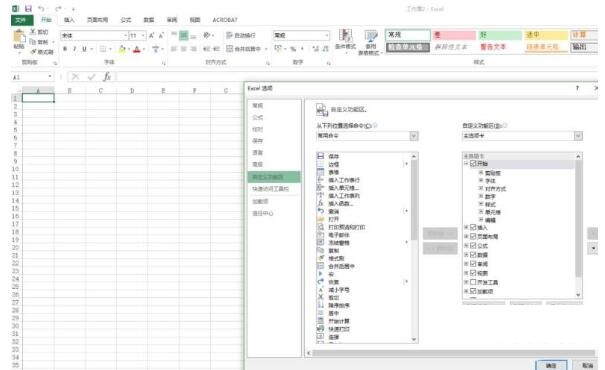
2、在开发工具中找到Insert-Control-Group(Form)控件,添加到单元格中。
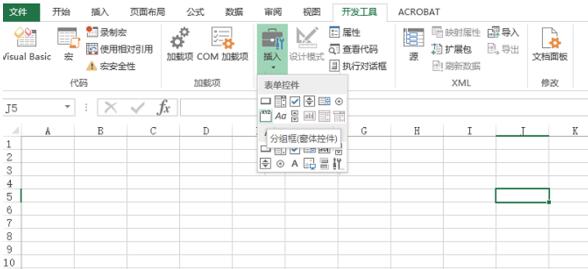
3、鼠标选中组框1,修改并添加调查标题。设置好标题后,添加选项:Insert-Control-Option Button
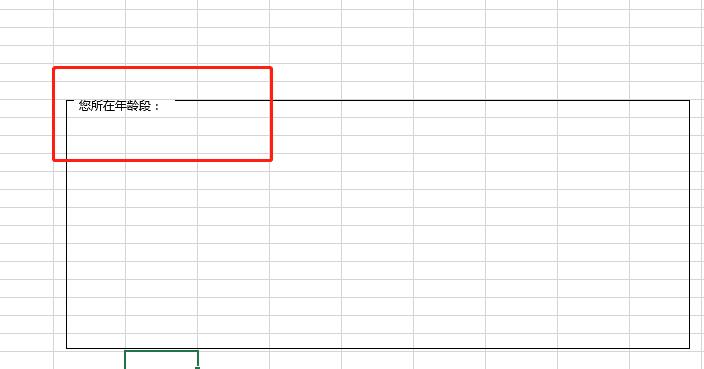
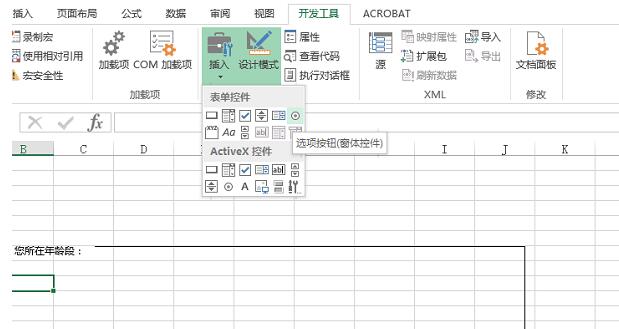
4、设置选项按钮:右键选择选项按钮-修改文字。为了快速统计选项答案,可以设置控制格式——控制单元格链接输入问卷以外的空白单元格作为统计。
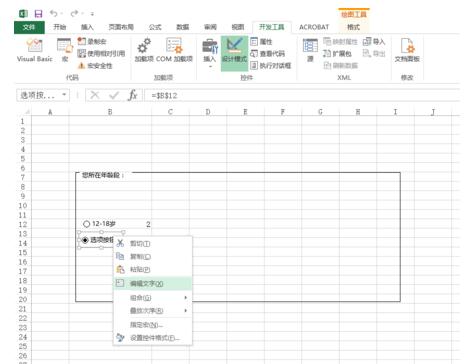
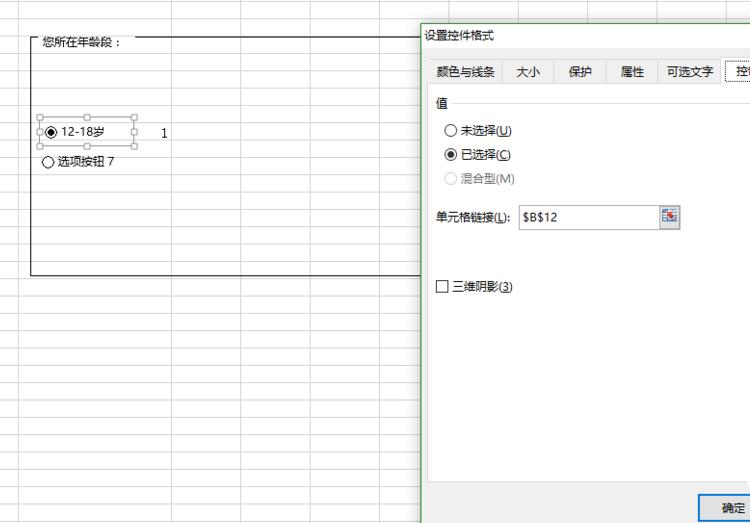
5、做完一道题后,为了提高效率,可以直接复制控件,只修改文字内容。

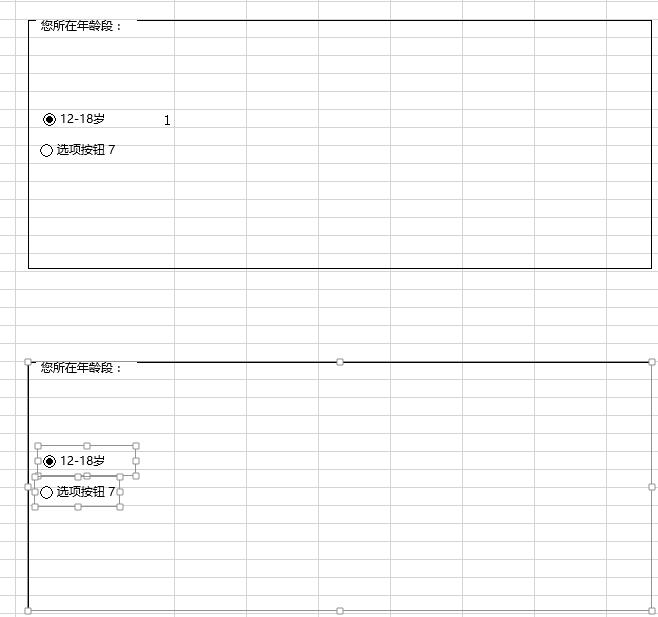
以上,我给大家分享了用Excel制作行业现状调查表的详细步骤。有需要的朋友赶紧看看这篇文章吧。
Excel制作某个行业状况调查表格的详细步骤,以上就是本文为您收集整理的Excel制作某个行业状况调查表格的详细步骤最新内容,希望能帮到您!更多相关内容欢迎关注。








